データベースアクティビティ設定
- データベースアクティビティ設定
- データベースを構築する
- データベーステンプレート
- データベースを使用する
- データベース活動FAQ
内容
データベースアクティビティの追加
データベースアクティビティを追加するには
- 編集をオンにすると、セクションでは、すべての設定が展開する(存在しない場合ダウンメニュードロップ「アクティビティを追加」、または)「の活動またはリソースを追加」リンクをクリックして、データベースを追加し、 データベースを選択したいです右上の[すべて展開]リンクをクリックします。
- 新しいデータベースに名前と説明を付けます。
- オプションを選択してください(下記参照)。
- ページ下部の[保存して表示]ボタンをクリックします。
- フィールドを定義するか、 プリセットを使用してください。
- テンプレートを定義します。
- 同じエントリを1つまたは2つ追加してから、必要に応じてテンプレートを編集します。
全般
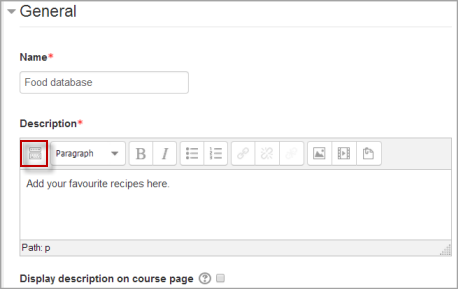 |
名
これは生徒があなたのデータベースにアクセスするためにクリックするリンクを形成するので有用な名前を選択してください。
説明
ここにデータベースの説明を入力します。左側のアイコンをクリックして、ツールバーを3行に展開します。
コースページに説明を表示する
このボックスがチェックされている場合、説明はデータベースの名前のすぐ下のコースページに表示されます。
エントリー
(これらの設定はデフォルトでは折りたたまれています。)
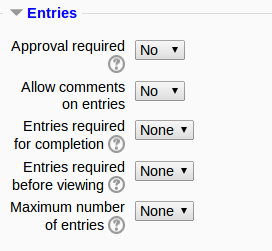 |
承認が必要ですか?
"yes"に設定すると、教師がそれをチェックして承認した後にのみエントリが全員に表示されます。
承認を待っているエントリは、教師とそのエントリを追加したユーザ(Moodle 3.0の新機能)に対してハイライト表示されます。
必要な承認が「はい」に設定されている場合、教師は承認されたエントリをまだ編集できるかどうかを選択できます。
エントリにコメントを許可する
"yes"に設定すると、ユーザーはデータベースエントリにコメントすることができます。
記入に必要な記入項目(古い)
Moodle 3.3では、 '完了に必要なエントリ'設定はアクティビティ完了設定 'エントリに必要'に置き換えられました。 (以前のバージョンのMoodleでは、この設定はアクティビティの完了には影響しませんでしたが、アクティビティを完了するために追加する必要があるエントリ数を記載したメッセージをビューリストページに表示しました。)
閲覧に必要なエントリー
他の人がエントリーを見ることを許可される前に、あなたが学生に何エントリーを追加して欲しいかをここで選択してください。 注 :表示する前に入力が必要な場合は、データベースの自動リンクフィルタを無効にする必要があります。これは、データベースの自動リンクフィルタが、ユーザーが必要な数のエントリを送信したかどうかを判断できないためです。
最大エントリー数
ここであなたが生徒にさせたいエントリーの最大数を選択してください。
可用性
(これらの設定はデフォルトでは折りたたまれています。)
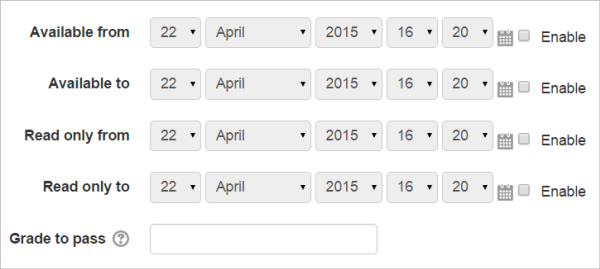 |
から/まで利用可能
データベースを生徒に見えるようにしたい場合は、ここを選択してください。
から/への読み取り専用
希望する場合は、ここで生徒にデータベース内のエントリを表示させることはできるが自分自身を追加することはできないようにしたい日付を選択します。たとえば、1月1日から3月1日までデータベースを「使用可能」にし、1月1日から2月1日まで「読み取り専用」にすることができます。つまり、生徒は自分自身を追加することができるようになるまでに1か月分のエントリしか表示できません。
'from / to'設定は 'read only / to'設定を上書きします。そのため、データベースが1月1日から「読み取り専用」になり、2月1日から「利用可能」になった場合、学生は1月中にそのコンテンツを表示できなくなります。
これらの可用性設定では、正確な時間と日付を選択することが可能です。
合格する成績
ここでデータベースの合格点を設定できます。これは、学生がデータベースで必要な学年を達成するまで、フォローアップ活動にアクセスできないように、 活動の完了と条件付きの活動に関連しているかもしれません。
RSS
(この設定はデフォルトでは折りたたまれており、サイトとデータベースでRSSが有効になっている場合にのみ表示されます。)
RSSフィードに表示するエントリの数をここで選択してください。
グレード
(この設定はデフォルトでは折りたたまれています)評価が有効になっている場合にこのデータベースを表示するカテゴリを選択します。
評価
(これらの設定はデフォルトでは折りたたまれています)
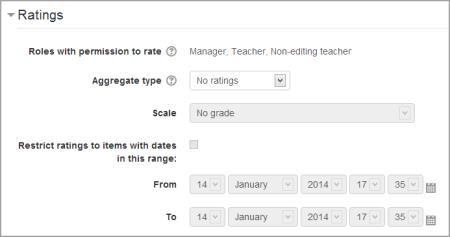 |
評価する権限を持つロール
データベースエントリは、 スケールを使用して評価できます。デフォルトでは、教師のみがデータベースエントリを評価できますが、必要に応じて[ 管理]> [データベース管理]から学生に許可することもできます。これは生徒に参加評点を付けるのに便利なツールです。与えられた評価はすべて成績表に記録されます。
共通モジュール設定
(これらの設定はデフォルトでは折りたたまれています。)
共通モジュール設定を参照してください。
アクセス制限/活動完了
(これらの設定はデフォルトでは折りたたまれています)
これらの設定は、サイトとコースで[ アクセス制限]と[ 活動の完了]が有効になっている場合に表示されます。
活動完了条件のオプションは以下のとおりです。
- ビューを要求
- 学年が必要
- エントリーを要求する
- に完了予定
サイト管理設定
データベースアクティビティのデフォルトおよび追加設定は、 管理>サイト管理>プラグイン>アクティビティモジュール>データベースで管理者によって変更されるかもしれません。